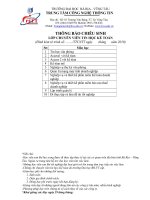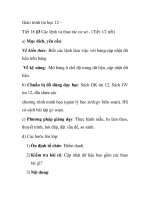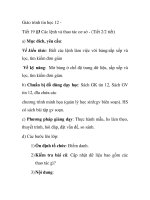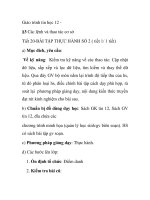Giáo trình tin học kế toán (NXB hà nội 2004) nhiều tác giả, 49 trang
Bạn đang xem bản rút gọn của tài liệu. Xem và tải ngay bản đầy đủ của tài liệu tại đây (351.41 KB, 49 trang )
Chương 1: MƠ ĐÂU
1. Những khái niệm chung
- Là một chương trình ứng dụng thuộc bộ chương trình Microsoft Office
- Là một công cụ mạnh để thực hiện các bảng tính chuyên nghiệp
- Được ứng dụng rộng rãi trong môi trường doanh nghiệp nhằm phục vụ các công việc tính toán
thông dụng bằng các công thức tính toán đơn giản, không cần phải xây dựng các chương trình.
1.1.
Giới thiệu Microsoft Excel
Cách 1: Khởi động ứng dụng từ biểu tượng trên Desktop.
Cách 2: Start Programs Microsoft Office Microsoft Office Excel
Cách 3: Start Run excel.exe
1.2.
Một số khái niệm cơ bản trong Excel
Khái niệm về wordbook
Là một tệp tin của chương trình bảng tính Excel
Mỗi Workbook có thể chứa trên 10000 sheets khác nhau.
Quy định số lượng sheet xuất hiện khi tạo mới một Workbook trong mục chọn Tools Options
General, tại mục Sheet in new workbook chọn số lượng Sheet.
1
Khái niệm về wordsheet
Là một Sheet, tức là một bảng tính nằm trong Worksbook
Mỗi Workbook phải có ít nhất một Worksheet.
Có 256 cột (Column) và 65536 dòng (Row) và giao giữa hàng và cột là ô (Cell) được xác định bởi
địa chỉ ô
1 sheet có 65.536 dòng được đánh số 1 -> 65536
Cột chứa các tên hàng gọi là Row heading, ở biên trái của bảng tính đứng ngay phía trước cột A
(dùng để đánh số thứ tự cho dòng).
Mỗi một Sheet có 256 cột được đánh dấu từ A IV.
Dòng chứa tên cột gọi là Column Heading, ở trên cùng của bảng tính, được dùng để đánh số thứ tự
cho cột.
Ô: Là vi ̣trı́ giao của hàng và cột, được xác định bởi địa chỉ ô. Địa chỉ ô được xác định theo tên cột,
rồi mới đến tên hàng. Ví dụ : A4, N3, …
Ô hiện hành : là ô đang chứa con trỏ ô. Khi thao tác (nhập dữ liệu hoặc gọi một lệnh) mà không
chọn cùng trước thì thao tác đó sẽ chỉ tác động đến ô hiện hành.
Vùng (Range) : Là tập hợp các ô được chọn và có dạng hình chữ nhật. Địa chỉ của một vùng được
xác định bởi địa chỉ của ô góc trái trên và ô góc phải dưới.
Địa chỉ tương đối
Là địa chỉ sẽ thay đổi trong quá trình sao chép công thức chứa địa chỉ ô. Khi sao chép công
thức của ô nguồn sẽ thay đổi tương ứng với khoảng cách giữa vùng nguồn và vùng đích.
Địa chỉ này được viết dưới dạng: [Cột][Dòng]
Địa chỉ tuyệt đối
Là địa chỉ sẽ không thay đổi khi sao chép công thức chứa địa chỉ này đến địa chỉ khác trên
bảng tính.
Địa chỉ này được viết dưới dạng: $[Cột]$[Dòng]
Địa chỉ hỗn hợp
Là địa chỉ sẽ theo đổi theo phương (hoặc chiều) và khoảng cách khi sao chép dữ liệu từ
vùng nguồn đến vùng đích.
Địa chỉ này được viết dưới dạng: $[Cột][Dòng], [Cột]$[Dòng]
Để chuyển đổi giữa các kiểu, nhấn phím F4
2. Các kiểu dữ liệu
Kiểu chuỗi (Text)
a z, A Z, 0 9, các ký tự khác: “, ?, <, >, ...
Theo mặc định, kiểu Text được canh trái
2
Những dữ liệu chuỗi dạng số như: số điện thoại, số nhà, mã số, .v.v. khi nhập vào phải bắt
đầu bằng dấu nháy đơn (') và không có giá trị tính toán.
Kiểu số (Number)
0 9, các dấu +, - , (, *, $
Mặc định, định dạng kiểu General, canh phải trong ô
Kiếu Number có các định dạng sau:
Số chưa định dạng(Gerneral).
Số đã được định dạng theo kiêu số(Number).
Số ở dạng tiền tệ(Currency).
Số ở dạng kế toán(Accounting).
Số ở dạng ngày (Date).
Số ở dạng giờ(Time).
Số phần trăm %(Percentage).
Số ở dạng chuỗi (Text).
Số ở dạng phân số(Fraction).
Số ở dạng khoa học(Scientific).
Số ở dạng đặc biệt(Special) như mã điện thoại, mã vùng…
Một số được khai báo khác(Custom).
Kiểu logic:
Chỉ nhận giá trị TRUE(đúng) hoặc FALSE (sai)
Thường dùng các phép so sánh để nhận kết quả logic
Kiểu công thức
Bắt đầu bằng dấu (=), (+), (-)
Chứa các phép toán hoặc các hàm
3. Định dạng dữ liệu
Định dạng kiểu số:
Cùng 1 giá trị, nhưng kiểu số có nhiều kiểu hiển thị khác nhau.
Dữ liệu số được định dạng trong ô phụ thuộc vào 2 thành phần:
Dạng số (Category)
Kiểu định dạng (Format Code). Các định dạng số bao gồm số (Number), số phần
trăm (Percentage), tiền tệ (Currency), ngày tháng (Date)...
Các kiểu định dạng số:
Cách 1: Sử dụng hộp thoại
Chọn vùng dữ liệu muốn định dạng.
Vào menu Format Cells... hoă ̣c ấn tổ hơ ̣p phı́m Ctrl + 1, xuất hiện hộp thoại
Cách 2: Sử dụng thanh công cụ Formating
3
Thiết lập Font chữ mặc định trong MS Excel:
Tools Option, chọn tab General, chọn Font chữ tại mục Standard Font, chọn kích thước
chữ trong mục Size.
Định dạng Font chữ
Chọn vùng dữ liệu muốn định dạng.
Vào menu Format Cells...(hoặc có thể kích chuột phải tại khối đã chọn và nhấn chọn
mục Format Cells...)
Trong cửa sổ Format Cells, chọn làm việc trên thẻ Font:
Thiết lập Font chữ mặc định trong MS Excel:
Tools Option, chọn tab General, chọn Font chữ tại mục Standard Font, chọn kích thước
chữ trong mục Size.
Định dạng Font chữ
Chọn vùng dữ liệu muốn định dạng.
Vào menu Format Cells...(hoặc có thể kích chuột phải tại khối đã chọn và nhấn chọn
mục Format Cells...)
Trong cửa sổ Format Cells, chọn làm việc trên thẻ Font:
4
Định dạng vị trí dữ liệu trong ô
Dữ liệu trong ô được định dạng mặc định theo kiểu dữ liệu được nhập vào. Dữ liệu hiển thị
trong ô có thể được canh theo chiều ngang của ô (Horizontal), được canh theo chiều cao
của ô (Vertical) và trải dữ liệu theo chiều ngang hay chiều dọc (Orientation).
Để định dạng dữ liệu, chúng ta tiến hành theo từng bước sau:
Chọn vùng dữ liệu muốn định dạng.
Vào menu Format/Cells...(hoặc có thể kích chuột phải tại khối đã chọn và nhấn chọn mục
Format Cells...)
4. Các phép toán
5
Các phép toán số học:
%:
Toán tử phần trăm.
^:
Toán tử mũ hay còn gọi là lũy thừa.
*, /: Toán tử nhân, chia.
+, -: Toán tử cộng, trừ.
Phép toán nối chuỗi:
Phép toán nối chuỗi dùng để nối các chuỗi thành 1 chuỗi duy nhất
Phép toán có dạng: &
Ví dụ: “Đại”&” “&“Học” Đại Học
Phép toán so sánh:
>
lớn hơn
<
nhỏ hơn
=
bằng <>
khác nhau
>=
lớn hơn hoặc bằng
<=
nhỏ hơn hoặc bằng
5. Quản lý Wordsheet
Chèn thêm Worksheet
Click chuột phải trên tên các Worksheet trong danh sách chọn Insert Chọn
Worksheet. Nhấn OK.
Đổi tên Worksheet:
Click phải chuột trên Worksheet cần đổi tên Rename.
Copy/Move Worksheet:
Click chuột phải trên Worksheet cần sao chép, chọn Move or Copy Sheet, xuất hiện hộp
thoại Move or Copy
Xóa Worksheet:
Click chuột phải trên Worksheet cần xóa Delete
Di chuyển con trỏ trên Worksheet
Các phím mũi tên, Tab, Shift-Tab: di chuyển con trỏ giữa các ô
Enter: Kết thúc việc nhập liệu.
Home: Đưa con trỏ về ô đầu hàng hiện hành
Ctrl-Home: Dời con trỏ về ô đầu tiên A1
Ctrl-End: Dời con trỏ về nơi cuối cùng có dữ liệu
PageUp/PageDown: Dời con trỏ lên/xuống 1 trang màn hình
Alt-Enter: Xuống hàng trong cùng một ô trong quá trình nhập liệu
Nhập và hiệu chỉnh dữ liệu
Kích chuột vào ô cần nhập, nhập dữ liê ̣u và kết thúc bằng phím ENTER, hoặc phím TAB
hoặc phím mũi tên.
Để hiệu chỉnh dữ liê ̣u, kích đôi chuột vào ô cần hiệu chỉnh (hoặc nhấn phím F2). Sau khi
sửa xong nhấn phím ENTER.
Sao chép dữ liệu
Chọn vùng dữ liệu muốn sao chép.
Nhấn tổ hợp phím Ctrl – C.
Di chuyển con trỏ đến ví trí cần sao chép nhấn tổ hợp phím Ctrl – V.
Di chuyển dữ liệu
Chọn vùng dữ liệu muốn di chuyển.
Nhấn tổ hợp phím Ctrl-X
Di chuyển con trỏ đến nơi cần chuyển nhấn Ctrl – V
Xóa dữ liệu
Chọn vùng dữ liệu cần xóa nhấn phím Delete
Chèn thêm dòng/cột
Chọn dòng/cột ở vị trí sau của dòng/cột mới nhấp phải chuột và chọn Insert.
Xóa dòng/cột:
Chọn dòng/cột muốn xóa chọn Delete
Hiệu chỉnh độ rộng dòng/cột:
6
6.
Rê chuột đến vị trí giao giữa 2 dòng/cột, con trỏ sẽ xuất hiện mũi tên 2 chiều, nhấp và giữ
chuột trái khi di chuyển chuột.
Hàm thông dụng
Khái niệm: Hàm (Funtion) là những công thức định sẵn nhằm thực hiện một yêu cầu tính toán nào
đó. Kết quả trả về của một hàm có thể là một giá trị cụ thể tùy thuộc vào chức năng của hàm hoặc
một thông báo lỗi.
Cú pháp hàm:
=[tên hàm](danh sách đối số)
Tên hàm: là các hàm được xây dựng sẵn trong Excel.
Danh sách đối số: là các giá trị được truyền vào để hàm thực hiện một chức năng, công việc
nào đó. Đối số có thể là hằng số, chuỗi, địa chỉ ô, địa chỉ vùng hoặc những hàm khác
Một số lưu ý khi sử dụng hàm
Tên hàm không phân biệt chữ hoa hoặc chữ thường, phải viết đúng theo cú pháp
Nếu hàm có nhiều đối số thì các đối số phải đặt cách nhau bởi phân cách (dấu phẩy hoặc
dấu chấm phẩy)
Hàm không có đối số cũng phải có dấu “( )”. VD: hàm Now()
Các hàm có thể lồng nhau nhưng phải đảm bảo cú pháp của hàm.
Hàm xử lý dữ liệu dạng số
Hàm ABS:
Cú pháp: ABS(number)
Chức năng: trả về trị tuyệt đối của Number
Ví dụ: ABS(-5) = 5
Hàm SQRT
Cú pháp SQRT(number)
Chức năng: trả về căn bậc 2 của Number.
Ví dụ: SQRT(4) = 2
Hàm INT:
Cú pháp: INT(number)
Chức năng: trả về phần nguyên của Number
Ví dụ: INT(5.9) = 5
Hàm MOD:
Cú pháp: MOD(number,divisor)
Chức năng: trả về phần dư của Number chia cho Divisor.
Ví dụ: ABS(5,2) = 1
Hàm ROUND
Cú pháp ROUND(number,num_digits)
Chức năng: làm tròn giá trị Number đến độ chính xác num_digits.
Ví dụ: SQRT(10.3457,2) = 10.35
Hàm ROUNDUP, ROUNDDOWN
Cú pháp: ROUNDUP(number,num_digits), ROUNDDOWN(number, num_digits)
Chức năng: làm tròn giá trị number đến num_digits. Roundup (làm tròn lên), Rounddown
(làm tròn xuống)
Ví dụ: ROUNDUP(5.42,1) = 5.5, ROUNDDOWN(5.42,1)=5.4
Hàm xử lý dữ liệu dạng chuỗi
Hàm LEFT
Cú pháp: LEFT(Text, num_char)
Chức năng: trả về chuỗi con gồm num_char ký tự bên trái Text.
Ví dụ: LEFT(“hello world”,5) = “hello”
Hàm RIGHT
Cú pháp: RIGHT(Text, num_char)
Chức năng: trả về chuỗi con gồm num_char ký tự bên phải Text.
Ví dụ: RIGHT(“hello world”,5) = “world”
Hàm MID
7
Cú pháp: MID(Text, start_num, num_char)
Chức năng: trả về chuỗi con gồm num_char ký tự bắt đầu từ ký tự start_num.
Ví dụ: MID(“hello world”,3,3) = “llo”
Hàm UPPER
Cú pháp: UPPER(Text)
Chức năng: Chuyển Text sang chữ in hoa
Ví dụ: UPPER(“hello world”) = “HELLO WORLD”
Hàm LOWER
Cú pháp: LOWER(Text)
Chức năng: Chuyển Text sang chữ thường
Ví dụ: LOWER(“Hello WorLD”) = “hello world”
Hàm PROPER
Cú pháp: PROPER(Text)
Chức năng: Chuyển Text sang chữ hoa đầu từ
Ví dụ: PROPER(“hello world”) = “Hello World”
Hàm TRIM(Text)
Cú pháp: TRIM(Text)
Chức năng: Trả về chuỗi Text đã cắt bỏ khoảng trắng thừa
Ví dụ: TRIM(“ Hello
World
”) = “Hello World”
Hàm LEN
Cú pháp: LEN(Text)
Chức năng: trả về chiều dài của chuỗi Text
Ví dụ: LEN(“hello world”) = 11
Hàm VALUE
Cú pháp: VALUE(Text)
Chức năng: Chuyển đổi chuỗi Text sang kiểu số
Ví dụ: Value(“2008”) = 2008
Nhóm hàm xử lý dữ liệu ngày giờ
Hàm TODAY
Cú pháp: TODAY()
Chức năng: Trả về ngày hiện hành của hệ thống
Ví dụ: TODAY() = “06/10/2010”
Hàm NOW:
Cú pháp: NOW()
Chức năng: Trả về ngày giờ hiện hành của hệ thống
Ví dụ: NOW() = “06/10/2010 10:42”
Hàm WEEKDAY:
Cú pháp: WEEKDAY(serial_number, return_type)
Chức năng: Trả về số thứ tự của ngày Serial_Number trong tuần. Return_type = 1: Từ 1:
Chủ nhật 7 (Thứ bảy)
Return_type = 2: Từ 1: Thứ 2 7 (Chủ nhật)
Return_type = 3: Từ 0: Thứ 2 6 (Chủ nhật)
Hàm HOUR, MINUTE, SECOND
Cú pháp: [Tên hàm](serial_number)
Chức năng: hàm dùng để tách giờ/phút/giây từ serial_number
Ví dụ: HOUR(“11:59:30”) = 11, SECOND(“11:59:30”) = 30
Hàm DATE
Cú pháp: DATE(year,month,day)
Chức năng: Hiển thị các đối số ở dữ liệu kiểu ngày
Ví dụ: DATE(10/1/29) = 29/1/2010
Hàm TIME
Cú pháp: TIME(hour,minute,second)
Chức năng: hiển thị các đối số dưới dạng giờ
8
Ví dụ: TIME(17,30,01) = 17:30:01 hoặc 5:30 PM
Hàm xử lý dữ liệu dạng logic
Hàm AND
Cú pháp: AND(logical1,logical2,...)
Chức năng: dùng để kiểm tra tính đúng đắn của tất cả biểu thức
Ví dụ:AND(1>2,3>2) = FALSE
Hàm OR
Cú pháp: OR(logical1, logical2,...)
Chức năng: dùng để kiểm tra tính đúng đắn của 1 biểu thức
Ví dụ: AND(1>2, 3>2)=FALSE
Hàm NOT:
Cú pháp: NOT(logical)
Chức năng: phủ định của biểu thức logic
Ví dụ: NOT(1>2) = TRUE
Hàm IF
Cú pháp: IF(logial,result1, result2)
Chức năng: Dùng để kiểm tra điều kiện logial và trả kết quả result1 nếu biểu thức điều kiện
TRUE và trả kết quả result2 nếu biểu thức điều kiện là FALSE.
Ví dụ: IF(DIEM>=5, “ĐẠT”,“HỎNG”). Nếu DIEM=5, kết quả trả về là “DẠT”.
Hàm thống kê
Hàm MAX:
Cú pháp: MAX(number1, number2,...)
Chức năng: trả về giá trị lớn nhất trong danh sách đối số
Ví dụ: MAX(10,20,3) = 20
Hàm MIN:
Cú pháp: MIN(number1, number2,...)
Chức năng: trả về giá trị nhỏ nhất trong danh sách đối số
Ví dụ: MIN(10,20,3) = 3
Hàm AVERAGE:
Cú pháp: AVERAGE(number1, number2,...)
Chức năng: trả về giá trị trung bình cộng của các đối số.
Ví dụ: AVERAGE(10,20,30) = 20
Hàm SUM
Cú pháp: SUM(value1,value2,...)
Chức năng: Tính tổng của các đối số
Ví dụ: SUM(1,2) = 3
Hàm COUNT:
Cú pháp: COUNT(value1, value2,...) hoặc COUNT(Range)
Chức năng: dùng để đếm số lượng ô có giá trị kiểu số
Ví dụ: COUNT(2,ab,5,8) = 3
Hàm COUNTA
Cú pháp: COUNTA(value1,value2,...) hoặc COUNTA(Range)
Chức năng: dùng để đếm số lượng ô có chứa dữ liệu
Ví dụ: COUNTA(2,ab,5,8) = 4
Hàm COUNTBLANK
Cú pháp: COUNTBLANK(Rang)
Chức năng: đếm số lượng ô rỗng trong vùng
Hàm RANK:
Cú pháp: RANK(number,ref,order)
Chức năng: sắp xếp thứ tự của số number trong vùng tham chiếu ref dựa theo cách sắp xếp
order.
order = 0: sắp thứ tự giảm dần
order ≠ 0: sắp thứ tự tăng dần
9
Hàm SUMIF:
Cú pháp: SUMIF(range, criteria, [sum_range])
Chức năng: dùng để tính tổngcác ô trong range thỏa mãn điều kiện criteria
Range: vùng tính tổng, criteria: vùng chứa điều kiện, sum_range: vùng tính tổng
Hàm tra cứu và tham chiếu
Hàm COUNTIF
Cú pháp: COUNTIF(Range, criteria)
Chức năng: đếm số lượng ô trong vùng thỏa mãn điều kiện criteria
Hàm VLOOKUP
Cú pháp: VLOOKUP(lookup_value, table_array, col_index_num, [range_lookup])
Chức năng: Hàm này dùng để trả về giá trị cho ô hiện hành dựa vào lookup_value và
table_array. Excel đem lookup_value dò vào cột đầu tiên trong bảng dò, nếu tìm thấy thì trả
về dữ liệu ở col_index_num trên bảng dò phụ thuộc vào cách dò. Nếu range_lookup =
1(true), dò theo khoảng; nếu range_lookup = 0 (false) dò chính xác
Lưu ý:
Bảng dò thường được chọn là địa chỉ tuyệt đối.
Có thể lồng các hàm khác vào trong hàm Vlookup.
Lỗi #N/A: dò tìm không có giá trị
Lỗi #REF: cột tham chiếu không tồn tại trong bảng dò.
Hàm HLOOKUP
Cú pháp: HLOOKUP(lookup_value, table_array, row_index_num, [range_lookup])
Chức năng: Hàm này dùng để trả về giá trị cho ô hiện hành dựa vào lookup_value và
table_array. Excel đem lookup_value dò vào hàng đầu tiên trong table_array, nếu tìm thấy
thì trả về dữ liệu ở row_index_num trên table_array phụ thuộc vào range_lookup. Nếu
range_lookup = 1(true), dò theo khoảng; nếu range_lookup = 0 (false) dò chính xác.
Lưu ý:
Bảng dò thường được chọn là địa chỉ tuyệt đối.
Có thể lồng các hàm khác vào trong hàm Vlookup.
Lỗi #N/A: dò tìm không có giá trị
Lỗi #REF: cột tham chiếu không tồn tại trong bảng dò.
Hàm HLOOKUP
Cú pháp: HLOOKUP(lookup_value, table_array, row_index_num, [range_lookup])
Chức năng: Hàm này dùng để trả về giá trị cho ô hiện hành dựa vào lookup_value và
table_array. Excel đem lookup_value dò vào hàng đầu tiên trong table_array, nếu tìm thấy
thì trả về dữ liệu ở row_index_num trên table_array phụ thuộc vào range_lookup. Nếu
range_lookup = 1(true), dò theo khoảng; nếu range_lookup = 0 (false) dò chính xác.
Lưu ý:
Bảng dò thường được chọn là địa chỉ tuyệt đối.
Có thể lồng các hàm khác vào trong hàm Vlookup.
Lỗi #N/A: dò tìm không có giá trị
Lỗi #REF: cột tham chiếu không tồn tại trong bảng dò.
Hàm MATCH
Cú pháp: MATCH(lookup_value,lookup_array,[match_type])
Chức năng: Hàm trả về vị trí của giá trị tìm kiếm lookup_value trong vùng tìm kiếm
lookup_array dựa vào kiểu tìm kiếm match_type
7. Biểu đồ
8. Biểu đồ (Chart) là một tập hợp các ký hiệu, giá trị và hình ảnh nhằm thể hiện mối quan hệ giữa các
dữ kiện trong phạm vi bảng tính sao cho mối quan hệ này trở nên dễ hiểu, dễ hình dùng hơn. Excel
cung cấp nhiều dạng đồ thị thông dụng và nhiều thủ tục trình bày đồ thị phong phú.
Vẽ biểu đồ
Chọn miền dữ liệu vẽ đồ thị, chú ý chọn cả 1 tiêu đề hàng và 1 tiêu đề cột đối với các đồ thị kiểu
Column, Line và Pie.
Bấm nút Chart Wizard trên Toolbar hoặc vào menu Insert/Chart… Hộp thoại Chart Wizard
10
hiện ra giúp tạo đồ thị qua 4 bước:
Chọn kiểu đồ thị.
Chọn nguồn dữ liệu cần vẽ đồ thị.
Mô tả các tùy chọn
Chọn vị trí đồ thị hiển thị
Chương 2: Ứng dụng kế toán trên phầm mềm kế toán doanh nghiệp
Tạo lập
CSDL
Khai báo các
danh mục
Nhập số
dư ban
Nhập chứng
từ phát sinh
Tổng hợp,
xem báo
1 Tạo lập dữ liệu kế toán
1.1 Thao tác
Tệp\Đóng dữ liệu kế toán hoặc Tệp\Huỷ bỏ thao tác Đăng nhập để có thể vào giao diện chỉ có menu
Tệp và Trợ giúp
Nhấn nút Tạo dữ liệu kế toán mới
Chọn nút Tiếp theo
Chọn Máy chủ
Tạo mới từ đầu
Đặt Tên dữ liệu (Lưu ý cách đặt tên. VD: KT_2009 hoặc TENCONGTY_NAMKETOAN)
Chọn nợi lưu CSDL => tiếp tục
Không khai báo thông tin doanh nghiệp
Kiểm tra việc có chi nhánh hạch toán phụ thuộc hay không?
Nhập thông tin người ký
Thiết lập năm tài chính và ngày bắt đầu hạch toán
Chọn đồng tiền hạch toán
Chọn hệ thống tài khoản (Lưu ý 2 quyết định 15 và 48)
Chọn lĩnh vực hoạt động
Chọn cách lập hoá đơn
Chọn phương pháp tính giá xuất kho
Nhấn nút Thực hiện
1.2 Lưu ý:
Chọn máy chủ:
Nếu tên máy chủ không lên vui lòng khởi động hệ thống SQL Server 2005 bằng thao tác vào đường
dẫn sau:
C:\MISA Group\MISA SME.NET 2010\MISA SME.NET 2010 Server\Bin
11
Chạy files: MISASMEServiceManager.exe
Giao thức mạng: TCP (mạng nội bộ), HTTP (mạng internet)
Cổng: 62009
Máy chủ: MISASME2010
Chọn nơi lưu dữ liệu: nên để tại ổ D: hoặc ổ E: và tạo 1 thư mục đặt tên dễ nhớ nhất,
VD:SOLIEUMISA, DULIEUMISA
Chọn đúng quyết định áp dụng cho doanh nghiệp
Chọn ít nhất 1 lĩnh vực hoạt động của doanh nghiệp
------------------------------------------------------------------------------------------------------------------------------------------------------------------------------------------------------------------------------------------------------------------------------------------------------------------------------------------------------------------------------------------------------------------------------------------------------------------------------------------------------------------------------------------------------------------------------------------------------------------------------------------------------------------------------------------------------------------------------------------------------------------------------------------------------------------------------------------------------------------------------------------------------------------------------------------------------------------------------------------------------------------------------------------------------------------------------------------------------------------------------------------------------------------------------------------------------------------------------------------------------------------------------------------------2 Khai báo các danh mục
Thao tác chung:
Có thể thiết lập bằng cách vào Menu Danh mục\Chọn tiếp danh mục cần khai báo hoặc vào Tiện
ích\Thiết lập thông tin ban đầu.
Thêm: để thêm mới một danh mục đang được chọn
Sửa: để sửa danh mục đang được chọn
Xoá: để xoá danh mục đang được chọn
Những phần có dấu (*) là phần bắt buộc phải nhập vào
2.1 Hệ thống tài khoản
2.1.1 Ý nghĩa
Đây là hệ thống tài khoản được thiết lập sẳn theo hệ thống chuẩn của BTC
Người dùng có thể thêm mới các tài khoản cần thiết hoặc thay đổi một số thông tin trên hệ thống này
để phù hợp hơn trong công tác kế toán của đơn vị
2.1.2 Thao tác
Vào menu Danh mục \Tài khoản \Hệ thống tài khoản
2.1.3 Lưu ý
Việc thiết lập hệ thống tài khoản phải được khai báo ngay từ đầu, trước khi nhập các số dư và
chứng từ phát sinh
Tùy theo mục đích và yêu cầu của doanh nghiệp mà có thể quyết định tạo thêm tiết khoản nào
12
Khi thêm mới TK, phải bổ sung những ô có dấu sao (*) cho đầy đủ
Có một vài tài khoản không cần phải thêm tiết khoản như:
+ TK 151, 152, 153, 155, 156, 157 đã được ngầm định TK theo dõi chi tiết theo VTHH, CCDC
+ TK 211, 213, 217 đã được ngầm định TK theo dõi chi tiết theo TSCD
+ TK 131, 331, 141 ... đã được ngầm định TK theo dõi chi tiết theo từng đối tượng khách hàng
hoặc nhà cung cấp
2.2 Danh mục khách hàng, nhà cung cấp
2.2.1 Ý nghĩa
Là danh mục cho phép người dùng khai báo các đối tượng có liên quan đến các nghiệp vụ bán hàng,
mua hàng hoặc một vài nghiệp vụ kinh tế khác của doanh nghiệp
2.2.2 Thao tác
Vào Danh mục \Khách hàng, nhà cung cấp
2.2.3 Lưu ý
Người dùng có thể thêm nhanh danh mục này trên các phân hệ khác hoặc trên các chứng từ
Nhập đầy đủ thông tin và những ô có dấu sao (*) trước khi cất
Một đối tượng có thể vừa là nhà cung cấp, vừa là khách hàng
2.3 Danh mục nhân viên
2.3.1 Ý nghĩa
Là danh mục để khai báo danh sách nhân viên trong công ty. Đây cũng là danh sách để theo dõi tính
lương, công nợ tạm ứng của doanh nghiệp
2.3.2 Thao tác
Vào menu Danh mục \Nhân viên
Nhập đầy đủ thông tin về Phòng ban
Nhập đúng phần giảm trừ gia cảnh để có thể thực hiện đúng trong phần tính lương
------------------------------------------------------------------------------------------------------------------------------------------------------------------------------------------------------------------------------------------------------------------------------------------------------------------------------------------------------------------------------------------------------------------------------------------------------------------------------------------------------------------------------------------------------------------------------------------------2.4 Danh mục VTHH, CCDC
2.4.1 Ý nghĩa
Là danh mục các VT, HH, DV được sử dụng trong đơn vị
2.4.2 Thao tác
Vào menu Danh mục \Vật tư, hàng hóa
2.4.3 Lưu ý
Chương trình cho phép nhập khẩu danh mục từ excel bằng cách chọn lệnh nhập khẩu trên thanh công
cụ, bổ sung những chỉ tiêu cần thiết trên mẫu chuẩn và nhập vào
13
Tính chất: theo dõi tính chất của loại vật tư hàng hoá
Tính chất là Thành phẩm, Vật tư hàng hoá, chương trình sẽ theo dõi số lượng tồn kho
Tính chất là VTHH lắp ráp/tháo dỡ: theo dõi tồn kho và vật tư này được dùng để lắp ráp hoặc tháo ra
từ các vật tư khác
Tính chất là Dịch vụ: không theo dõi xuất nhập tồn, các dịch vụ mà đơn vị cung cấp hoặc mua ngoài
(VD:điện, nước, điện thoại,...dịch vụ tư vấn thuế, pháp luật, bảo hành bảo trì, ..)
------------------------------------------------------------------------------------------------------------------------------------------------------------------------------------------------------------------------------------------------------------------------------------------------------------------------------------------------------------------------------------------------------------------------------------------------------------------------------------------------------------------------------------------------------------------------------------------------2.5 Tài sản cố định
2.5.1 Ý nghĩa
Là danh sách khai báo tài sản cố định, là căn cứ để chương trình tính khấu hao hàng tháng, ghi tăng,
ghi giảm ...
2.5.2 Thao tác
Vào Menu Danh mục \Tài sản cố định
Thẻ Thông tin chung:
Nhập các thông tin cần thiết để theo dõi tài sản này trên sổ sách báo cáo, nếu nhập đầy đủ sẽ in được
thẻ tài sản cố định
Số lượng: dùng để theo dõi số lượng thực tế của 1 tài sản hay nhập 1 tài sản nhưng có số lượng thực tế
tại ô này
Thẻ Thông tin khấu hao:
Nhập đúng Ngày mua, Ngày ghi tăng, ngày sử dụng, ngày bắt đầu tính khấu hao
Kiểm tra tài khoản hạch toán: TK nguyên giá, TK Khấu hao và nhất là TK chi phí
Nhập Nguyên giá bằng cách chọn vào dấu ... và chọn đúng loại vốn dùng để mua TSCĐ
Nhập lại giá trị tính khấu hao nếu Nguyên giá mua về khác với giá trị phải tính khấu hao
Nhập và kiểm tra lại các thông tin thời gian sử dụng, giá trị tính khấu hao, giá trị còn lại,...
Thẻ Mô tả chi tiết
Chỉ dùng theo dõi thêm cho TSCĐ
3 Nhập số dư đầu kỳ
3.1 Ý nghĩa
Việc nhập số dư ban đầu chỉ thực hiện một lần duy nhất khi bắt đầu sử dụng phần mềm MISA
SME.NET 2010.
Trước khi tiến hành nhập số dư ban đầu NSD phải khai báo đầy đủ thông tin cá danh mục như khách
hàng, nhà cung cấp, vật tư, TSCĐ,...
3.2 Thao tác
Chọn vào Tài khoản chi tiết cần nhập số dư
14
Nhấn nút Nhập
Thực hiện thao tác nhập liệu thông tin cần thiết tuỳ theo từng loại tài khoản, Lưu ý một số loại sau:
Loại tài khoản theo dõi công nợ:
Các loại tài khoản theo dõi đối tượng như Khách hàng, Nhà cung cấp và Nhân viên như: TK 131,
1361,1368, 141, 311, 331, 336.
Chọn tài khoản rồi chọn tiếp từng đối tượng, rồi nhập theo Dư nợ hoặc Dư có của đối tượng đó,
chương trình sẽ tự động cộng lên số dư tổng cho tài khoản.
Loại tài khoản theo dõi VT, HH, CCDC:
Các loại tài khoản này theo dõi xuất nhập tồn kho như TK 151, 152, 153, 155, 156, 157, 158.
Chọn TK cần nhập, chọn VT, HH, CCDC rồi nhập trực tiếp số lượng và giá trị tồn hoặc đơn giá
Loại TK theo dõi theo đối tượng tập hợp chi phí:
Loại tài khoản này dùng để theo dõi số dư chi phí sản xuất kinh doanh VD: 154
Nhập theo từng mã đối tượng tập hợp chi phí.
3.3 Lưu ý
Không nhập số dư cho tài khoản tổng hợp
Nhập đúng Loại tiền
------------------------------------------------------------------------------------------------------------------------------------------------------------------------------------------------------------------------------------------------------------------------------------------------------------------------------------------------------------------------------------------------------------------------------------------------------------------------------------------------------------------------------------------------------------------------------------------------4 Các phân hệ
* Thao tác chung trên một số giao diện khi nhập liệu:
Thanh công cụ nhập liệu
Thêm: Click chuột vào biểu tượng thêm để thêm mới 1 chứng từ, sau đó lần lượt điền đầy đủ thông
tin của chứng từ phát sinh và click vào nút Cất.
Cất: Lưu giữ những thông tin vừa mới khai báo sau khi nhập đủ thông tin.
Bỏ ghi: Sau khi chứng từ đã được hạch tóan và được phản ánh vào sổ sách liên quan. Nhưng vì một lý
do nào đó cần sửa đổi những thông tin đã khai báo trên chứng từ này thì click vào Bỏ ghi \ Sửa ( Xóa)
Sửa: Để sửa thông tin đã nhập liệu chứng từ, muốn sửa thông tin khi mà hình đang sáng nút Bỏ ghi thì
phải chọn Bỏ ghi để màn hình chuyển sang chế độ Ghi sổ mới nhấn tiếp nút Sửa
Xoá: Để xoá toàn bộ chứng từ đã nhập liệu, muốn xoá chứng từ khi mà hình đang sáng nút Bỏ ghi thì
phải chọn Bỏ ghi để màn hình chuyển sang chế độ Ghi sổ mới nhấn tiếp nút Xoá.
In chứng từ: Chọn vào biểu tượng in trên giao diện nhập liệu để chọn chứng từ cần in
Duyệt: Liệt kê tất cả các chứng từ nhập liệu tại giao diện đó
Nạp: Sắp xếp lại những chứng từ vừa mới thay đổi
Mẫu: Các mẫu của chứng từ có sẳn (Có thể thêm hoặc bớt những tiêu thức trên giao diện chứng từ
15
bằng cách vào thay đổi mẫu)
Trước, Sau: Quay về chứng từ trước hoặc sau tính từ chứng từ hiện tại
Hoãn: tạm huỷ bỏ thao tác vừa thực hiện, nhưng không quay lại được nếu thực hiện thao tác xoá
chứng từ
Tiện ích: thực hiện thao tác thêm nhanh các đối tượng: khách hàng, nhà cung cấp, vật tư, hàng hoá,…
hoặc có thể sao chép chứng từ chứng từ hiện thời.
Mẫu: Cho phép người dùng có thể thay đổi giao diện nhập liệu làm ẩn đi hoặc thêm mới các cột nhập
liệu trên màn hình, vd: thêm phần để nhập liệu phần thuế TTĐB, ….
Đóng: Đóng giao diện nhập liệu của chứng từ
Phím F1: nếu có vướng mắc tại các giao diện đang nhập liệu người sử dụng có thể nhấn phím F1 để
được hỗ trợ trực tiếp tại chức năng đang vướng mắc
------------------------------------------------------------------------------------------------------------------------------------------------------------------------------------------------------------------------------------------------------------------------------------------------------------------------------------------------------------------------------------------------------------------------------------------------------------------------------------------------------------------------------------------------------------------------------------------------------------------------------------------------------------------------------------------------------------------------------------------------------------------------------------------------------------------------------------------------------------------------------------------------------------------------------------------------------------------------------------------------------------------------------------------------------------------------------------------------------------------------------------------------------------------------------------------------------------------------------------------------------------------------------------------------Thông tin giao diện Master:
Các thông tin giao diện này thay đổi tuỳ theo đang nhập liệu tại phân hệ khác nhau, nhưng MISA xin
hướng dẫn một số thông tin cở bản tại các giao diện:
Phương thức thanh toán: chọn phương thức là Tiền mặt hay Uỷ nhiệm chi, séc, thẻ tín dụng, ..
Đối tượng: Chọn mã các danh mục khách hàng, nhà cung cấp, nhân viên … (Có thể thêm nhanh bằng
cách nhấn vào nút +, hoặc vào Tiện ích thêm nhanh)
Ngày chứng từ: Là ngày thực tế phát sinh chứng từ, in chứng từ từ chương trình MISA sẽ lấy ngày
này lên.
Ngày hạch toán: là ngày ghi nhận vào phần mềm MISA để theo dõi các giá trị này trên sổ sách báo
cáo. Ngày hạch toán phải lớn hơn hoặc bằng ngày hạch toán.
Số chứng từ: Số thứ tự của chứng từ mà đơn vị tự quy định, số này sẽ tự động cộng thêm 1 tuỳ theo
cách thiết lập ban đầu của đơn vị khi thêm mới chứng từ tiếp theo.
Kèm theo: Số lượng chứng từ gốc kèm theo chứng từ kế toán đang thực hiện (vd: có 2 chứng từ gốc
kèm theo thì tại ô này sẽ điền là 02)
------------------------------------------------------------------------------------------------------------------------------------------------------------------------------------------------------------------------------------------------------------------------------------------------------------------------------------------------------------------------------------------------------------------------------------------------------------------------------------------------------------------------------------------------------------------------------------------------16
------------------------------------------------------------------------------------------------Thông tin giao diện Detail
Loại tiền: chọn đồng tiền hạch toán, nếu là VND thì không cần chọn tỷ giá, nếu là các ngoại tệ khác
thì vui lòng nhập tỷ giá thực tế tại thời điểm phát sinh chứng từ.
Thẻ Hàng tiền: hạch toán các thông tin chung về hàng hoá, NVL, CCDC, …, nhập thông tin vào các
cột Mã hàng, Số lượng và Đơn giá, …
Thẻ Hạch toán: Đối với giao diện khi xuất hiện thẻ này, đơn vị vui lòng tự hạch toán vào chương
trình hoặc có thể sử dụng thao tác tự động định khoản bằng cách nhấp phải chuột vào màn hình chọn
Định khoản và chọn đúng nghiệp vụ kinh tế phát sinh
Thẻ Thuế: Dùng để nhập các thông tin về Thuế có liên quan.
Thao tác xoá các dòng chứng từ phát sinh: để xoá một dòng chứng từ phát sinh, đơn vị nhấp phải
chuột vào dòng chứng từ cần xoá, chọn xoá dòng chứng từ.
------------------------------------------------------------------------------------------------------------------------------------------------------------------------------------------------------------------------------------------------------------------------------------------------------------------------------------------------------------------------------------------------------------------------------------------------------------------------------------------------------------------------------------------------------------------------------------------------------------------------------------------------------------------------------------------------4.1 Mua hàng
4.1.1 Ý nghĩa:
Cho phép theo dõi, hạch toán và quản lý các chứng từ mua VTHH, CCDC, dịch vụ mua ngoài...và các
nghiệp vụ liên quan đến mua hàng khác
4.1.2 Quy trình nghiệp vụ
4.1.2.1 Đơn mua hàng
Ý nghĩa
Lập đơn mua hàng gửi cho nhà cung cấp.
Đây có thể dùng làm căn cứ để lập hóa đơn mua hàng sau này
Thao tác:
Nghiệp vụ\ Mua hàng\ Đơn mua hàng
Lưu ý:
Đơn mua hàng có thể dùng làm căn cứ lập hóa đơn mua hàng, do đó nên nhập chính xác các thông
tin
Đơn mua hàng không bắt buộc lập và không hạch toán lên sổ kế toán
4.1.2.2 Mua hàng
Ý nghĩa:
Cho phép lập và quản lý các chứng từ mua hàng về nhập kho có kèm hóa đơn hoặc không kèm hóa
đơn (mua hàng về nhập kho chua có hóa đơn GTGT), mua hàng thanh toán ngay hoặc mua hàng
chưa thanh toán trong kỳ
17
Thao tác thực hiện
Vào menu Nghiệp vụ\Mua hàng\Mua hàng, chọn biểu tượng thêm mới hoặc kích chuột phải
chọn thêm mới
Chọn Mua hàng kèm hóa đơn hay Mua hàng không kèm hoá đơn
Chọn hình thức thanh toán:
Chưa thanh toán: đơn vị chưa trả tiền cho nhà cung cấp, chương trình sẽ ghi nợ, đơn vị có thể thực
hiện thao tác trả tiền tại phần trả tiền NCC
Thanh toán ngay: đơn vị chọn hình thức thanh toán là Tiền mặt hay Séc,... để thanh toán luôn cho
nhà cung cấp, chương trình sẽ hiện thị thêm 1 thẻ để nhập liệu thông tin phần thanh toán liên quan
này
Chọn mua hàng Trong nước hay Nhập khẩu
Nhập thông tin cần thiết vào các ô liên quan cần thiết
Nhập phần phân bổ chi phí nếu có
Lưu ý:
Chỉ khai báo thông tin hóa đơn khi chọn vào ô đã nhận hóa đơn
Trong trường hợp thanh toán ngay, chúng ta có thể chọn các hình thức thanh toán tương ứng là
tiền mặt hoặc tiền gửi...và nhập thông tin các chứng từ liên quan
Trong chức năng mua hàng, chương trình sẽ tự động sinh ra những chứng từ tương ứng liên
quan đến các phân hệ khác như: phiếu chi, UNC, Sec, phiếu nhập kho...Khi xóa một trong các
chứng từ này, toàn bộ các chứng từ liên quan khi nhập đầu vào sẽ đồng loạt mất đi
Trong trường hợp phát sinh chi phí mua hàng cho nhiều mặt hàng, chúng ta có thể chọn chức
năng phân bổ chi phí và sinh chứng từ mua dịch vụ liên quan
------------------------------------------------------------------------------------------------------------------------------------------------------------------------------------------------------------------------------------------------------------------------------------------------------------------------------------------------------------------------------------------------------------------------------------------------------------------------------------------------------------------------------------------------------------------------------------------------------------------------------------------------------------------------------------------------------------------------------------------------------------------------------------------------------------------------------------------------------------------------------------------------------------------------------------------------------------------------------------------------------------------------------------------------------------------------------------------------------------------------------------------------------------------------------------------------------------------------------------------------------------------------------------------------4.1.2.3 Mua hàng không qua kho
Ý nghĩa
Dùng để quản lý các hóa đơn mua hàng không qua nhập kho (Mua sử dụng ngay cho các công
trình xây dựng, sản xuất...
Thao tác:
Vào menu Nghiệp vụ\Mua hàng\Mua hàng không qua kho, kích chuột vào chức năng trên
thanh công cụ hoặc kích chuột phải chọn Thêm, để thêm mới Hóa đơn mua hàng.
18
Thao tác còn lại, thực hiện tương tự phiếu mua hàng
Lưu ý:
Chứng từ này không phản ánh lượng nhập xuất kho vật tư
Có thể phân bổ chi phí mua hàng cho nhiều mặt hàng
Có thể chọn hóa đơn chi phí để phân bổ nếu hóa đơn chi phí đã được nhập trước đó
4.1.2.4 Nhận hóa đơn
Ý nghĩa:
Dùng khai báo bổ sung thông tin về hóa đơn GTGT cho những chứng từ mua hàng chưa nhận hóa
đơn trước đó
Thao tác:
Vào menu Nghiệp vụ\Mua hàng\Nhận hóa đơn
Chọn Nhà cung cấp
Chọn kỳ kế toán => chọn nút lấy dữ liệu
Chọn chứng từ mua hàng đã được lập và đồng ý. Phần mềm sẽ hiện lại chứng từ mua hàng đã
lập trước đó để khai báo tiếp thông tin về hóa đơn
4.1.2.5 Nhập hóa đơn dịch vụ
Ý nghĩa
Dùng nhập các chứng từ mua dịch vụ với những dịch vụ phát sinh thường xuyên trong doanh
nghiệp như chi phí điện, nước, phí vận chuyển mua hàng ...
Thao tác
Vào menu Nghiệp vụ \mua hàng \Mua dịch vụ
Thao tác giống như phần mua hàng
Lưu ý
Chứng từ này không khai báo kho
Luôn luôn là đã nhận hóa đơn
Trong trường hợp dịch vụ là chi phí mua hàng, NSD phải chọn vào ô "Là chi phí mua hàng"
4.1.2.6 Hàng trả lại, giảm giá
Ý nghĩa
Cho phép NSD lập và quản lý các hóa đơn hàng mua trả lại, chứng từ giảm giá hàng mua phát sinh
trong kỳ
Thao tác
Vào menu Nghiệp vụ \Mua hàng\Hàng mua trả lại, giảm giá
Chọn Hàng mua trả lại hoặc Hàng mua giảm giá
Chọn nút Chọn chứng từ
Chọn nhà cung cấp
Tại ô Chi tiết hoá đơn, chọn Mã hàng nào cần trả lại hoặc giảm giá, nhấn nút > giữa 2 bảng,
19
chương trình sẽ nhảy sang một danh sách hàng mua trả lại, giảm giá.
Nhấn nút Đồng ý
Nhập lại số lượng trả hoặc giá trị được giảm
Lưu ý:
Thao tác cho phép trả hàng cho nhiều hóa đơn khác nhau
Phải kích chọn hóa đơn để chương trình có thể xuất kho đúng giá nhập trước đó
Nếu là hàng trả lại, chương trình sẽ tạo kèm một chứng từ xuất kho tương ứng
Nếu không chọn hóa đơn, NSD có thể nhập liệu trực tiếp trên chứng từ hàng trả lại, giảm giá
------------------------------------------------------------------------------------------------------------------------------------------------------------------------------------------------------------------------------------------------------------------------------------------------------------------------------------------------------------------------------------------------------------------------------------------------------------------------------------------------------------------------------------------------------------------------------------------------------------------------------------------------------------------------------------------------4.1.2.7 Trả tiền
Ý nghĩa
Cho phép người sử dụng lập chứng từ trả tiền nhà cung cấp, theo dõi và quản lý công nợ phải trả
chi tiết theo từng hóa đơn.
Thao tác
Vào menu Nghiệp vụ\Mua hàng\Trả tiền nhà cung cấp
Chọn nút thêm trên thanh công cụ để thêm chứng từ trả tiền
Chọn phương thức thanh toán (Tiền mặt, tiền gửi...)
Chọn người cung cấp, chương trình sẽ hiện lên những chứng từ còn nợ
Chọn những chứng từ cần trả, gõ số tiền cần trả cho từng chứng từ => Thực hiện
Chương trình sẽ tạo ra chứng từ trả tiền
Lưu ý
Thao tác trả tiền có thể thực hiện trên loại chứng từ khác như Phiếu chi, UNC..., sau đó đơn vị
phải thực hiện thao tác đối trừ chứng từ
Sử dụng chứng từ này nếu muốn theo dõi công nợ chi tiết theo từng hóa đơn
------------------------------------------------------------------------------------------------------------------------------------------------------------------------------------------------------------------------------------------------------------------------------------------------------------------------------------------------------------------------------------------------------------------------------------------------------------------------------------------------------------------------------------------------------------------------------------------------4.1.2.8 Xem báo cáo và in chứng từ
4.2 Bán hàng
20
4.2.1 Ý nghĩa
Phân hệ cho phép người sử dụng theo dõi, hạch toán các chứng từ liên quan đến hoạt động bán
hàng hàng hoá, thành phẩm, dịch vụ
4.2.2 Quy trình thực hiện
4.2.2.1 Báo giá
Ý nghĩa
Dùng để lập thông tin báo giá gửi cho khách hàng, đồng thời đây là thông tin có thể lập thành đơn
đặt hàng hoặc hóa đơn bán hàng để giảm bớt các thao tác sau này
Thao tác
Vào menu Nghiệp vụ\Bán hàng\Báo giá
Lưu ý
Đây là báo giá, chỉ để lưu không có hạch toán vào sổ kế toán, là chứng từ hỗ trợ công tác bán hàng
4.2.2.2 Đơn đặt hàng
Ý nghĩa
Cho phép NSD nhập đơn đặt hàng của khách hàng gửi tới, nội dung các đơn hàngcó thể làm căn
cứ để nhập hóa đơn bán hàng, cung cấp dịch vụ sau này
Thao tác
Vào menu Nghiệp vụ\Bán hàng\Ðơn đặt hàng
Lưu ý
Có thể khai báo thông tin đơn đặt hàng từ báo giá trước đó
Chỉ là một loại giấy tờ để in và lưu, không hạch toán sổ sách
4.2.2.3 Bán hàng chưa thu tiền
Ý nghĩa
Cho phéo lập hóa đơn bán hàng trong trường hợp trường hợp bán hàng hóa, thành phẩm, dịch vụ
chưa thu tiền
Thao tác
Vào nghiệp vụ \Bán hàng \Bán hàng chưa thu tiền
Chọn tính năng "Kiêm phiếu xuât" hoặc "không kiêm phiếu xuất"
Bổ sung thông tin phiếu xuất kho nếu người sử dụng thực hiện bán hàng kiêm xuất kho
Lưu ý
NSD có thể chọn chức năng kiêm hoặc không kiêm phiếu xuất khi thêm mới chứng từ bán
hàng mặc dù khi tạo mới dữ liệu đã chọn trước đó
Khi chọn "không kiêm phiếu xuất", phải chọn phiếu xuất kho mà trước đó đã lập
Hóa đơn bán hàng có thể được lập từ đơn đặt hàng hoặc báo giá đã lập trước đó
------------------------------------------------------------------------------------------------------------------------------------------------------------------------------------------------------------------------------------------------------------------------------------------------21
------------------------------------------------------------------------------------------------------------------------------------------------------------------------------------------------------------------------------------------------------------------------------------------------------------------------------------------------------------------------------------------------------------------------------------------------------------------------------------------------------------------------------------------------------------------------------------------------------------------------------------------------------------------------------------------------------------------------------------------------------------------------------------------------------------------------------------------------------------------------------------------------------------------------------------------------------------------------------------------------4.2.2.4 Bán hàng thu tiền ngay
Ý nghĩa
Cho phéo lập hóa đơn bán hàng trong trường hợp trường hợp bán hàng hóa, thành phẩm, dịch vụ
chưa thu tiền
Thao tác
Tương tự Bán hàng chưa thu tiền
Lưu ý
NSD có thể chọn chức năng kiêm hoặc không kiêm phiếu xuất khi thêm mới chứng từ bán
hàng mặc dù khi tạo mới dữ liệu đã chọn trước đó
Khi chọn "không kiêm phiếu xuất", phải chọn phiếu xuất kho mà trước đó đã lập
Hóa đơn bán hàng có thể được lập từ đơn đặt hàng hoặc báo giá đã lập trước đó
4.2.2.5 Hàng trả lại giảm giá
Ý nghĩa
Cho phép lập chứng từ hàng bán trả lại hoặc giảm giá khi khách hàng trả lại hàng hoặc doanh
nghiệp giảm giá khi hàng kém phẩm chất
Thao tác
Vào menu nghiệp vụ \Bán hàng \Hàng bán trả lại, giảm giá
Chọn chứa năng hàng trả lại hoặc giảm giá hàng bán
Trong trường hợp hàng trả lại: Nhấn nút lệnh chọn chứng từ => chọn mã hàng trả lại => thay
đổi một vài thông tin về số lượng. Hoặc có thể nhập trực tiếp trông tin trả hàng trên chứng từ
Trong trường hợp giảm giá:Nhấn nút lệnh chọn chứng từ => chọn mã hàng giảm giá => thay
đổi một vài thông tin về giá trị giảm. Hoặc có thể nhập trực tiếp trông tin giảm giá trên chứng
từ
Lưu ý
NSD có thể trả hàng hoặc giảm giá cho nhiều hóa đơn bán hàng khác nhau
Khi chọn được chứng từ để trả hàng, giá vốn sẽ tự động được lấy lại để nhập lại kho
Khi không chọn được chứng từ để trả hàng, NSD phải nhập phần giá vốn để nhập lại kho
------------------------------------------------------------------------------------------------------------------------------------------------------------------------------------------------------------------------------------------------------------------------------------------------------------------------------------------------------------------------------------------------22
------------------------------------------------------------------------------------------------------------------------------------------------------------------------------------------------4.2.2.6 Thu tiền khách hàng
Ý nghĩa
Cho phép người dùng lập phiếu thu tiền của khách hàng theo từng hóa đơn với hình thức thanh
toán có thể là tiền mặt hoặc chuyển khoản. Cho phép người dùng có thể theo dõi chi tiết công nợ
theo từng hóa đơn
Thao tác
Vào nghiệp vụ \Bán hàng \Thu tiền khách hàng
Chọn phương thức thanh toán là tiền mặt hoặc chuyển khoản
Chọn hóa đơn bán hàng cần thu tiền, sửa lại thông tin số tiền cần thu trên từng hóa đơn => Cất
Lưu ý
Chức năng này chỉ phục vụ tiện lợi cho việc theo dõi công nợ chi tiết theo hóa đơn. Nếu không
theo dõi chi tiết như thế, NSD có thể thu tiền bằng chứng từ tiền từ các phân hệ như quản lý quỹ
hoặc nhân hàng
------------------------------------------------------------------------------------------------------------------------------------------------------------------------------------------------------------------------------------------------------------------------------------------------------------------------------------------------------------------------------------------------------------------------------------------------------------------------------------------------------------------------------------------------------------------------------------------------4.2.2.7 Tính lãi nợ
Ý nghĩa
Cho phép NSD thực hiện việc tính lãi nợ cho nhứng khoản nợ quá hạn thanh toán
Thao tác
Vào nghiệp vụ \Bán hàng \Tính lãi nợ quá hạn
Chọn ngày tính lãi nợ
Chọn khách hàng cần tính lãi nợ
Chọn vào nút Tính lãi nợ
Lưu ý
Để tính được lãi nợ thì trên mỗi hóa đơn phải có hạn thanh toán để làm căn cứ tính lãi.
Nếu điều khoản thanh toán không được chọn thì ngày chứng từ sẽ là ngày tính lãi nợ
4.2.2.8
In báo cáo và chứng từ
------------------------------------------------------------------------------------------------------------------------------------------------------------------------------------------------------------------------------------------------------------------------------------------------------------------------------------------------------------------------------------------------------------------------------------------------------------------------------------------------------------------------------------------------------------------------------------------------23
4.3 Kho
4.3.1 Ý nghĩa
Là phân hệ cho phép quản lý các nghiệp vụ liên quan đến vật tư hàng hóa, công cụ dụng cụ, thành
phẩm sản xuất..
4.3.2 Quy trình nghiệp vụ
4.3.2.1 Khai báo danh mục VTHH, kho
Xem phần khai báo danh mục
4.3.2.2 Nhập kho
Ý nghĩa
Tập hợp, theo dõi và quản lý các phiếu nhập kho vật tư, hàng hóa, CCDC phát sinh trong từng
tháng.
Thao tác
Chọn biểu tượng nhập kho ngoài giao diện chính hoặc vào Nghiệp vụ/Vật tư hàng hoá, CCDC/
Nhập kho
Chọn Mã vật tư hàng hoá, CCDC và các thông tin liên quan như kho; số lượng; đơn giá;...
Lưu ý
Chọn đúng kho nhập
Định khoản đúng nghiệp vụ kinh tế vào phần tài khoản nợ và tài khoản đối ứng
Chứng từ này có thể dùng để nhập kho thành phẩm từ sản xuất. Chứng từ này có thể không cần
nhập đơn giá hoặc nhập giá tạm tính, giá này sẽ thay đổi khi thực hiên thao tác cập nhật giá
nhập kho thành phẩm từ phân hệ giá thành
4.3.2.3 Xuất kho
Ý nghĩa
Tập hợp, theo dõi và quản lý các phiếu xuất kho vật tư, hàng hóa, CCDC phát sinh trong từng
tháng.
Thao tác
Chọn biểu tượng xuất kho ngoài giao diện chính hoặc vào Nghiệp vụ /Vật tư hàng hoá,
CCDC/Xuất kho
Lưu ý
Chọn đúng kho xuất
Không cần nhập đơn giá xuất đối với khách hàng sử dụng phương pháp tính giá bình quân
Định khoản đúng nghiệp vụ kinh tế vào phần tài khoản có và tài khoản đối ứng
Cột Mục đích xuất
+ Xuất dùng: xuất sử dụng nội bộ cho các phòng ban trong đơn vị sử dụng, xuất đưa vào sản
xuất nội bộ
Xuất bán: xuất cho mục đích bán
------------------------------------------------------------------------------------------------------------------------------------------------------------------------------------------------24
------------------------------------------------------------------------------------------------------------------------------------------------------------------------------------------------------------------------------------------------------------------------------------------------------------------------------------------------------------------------------------------------------------------------------------------------------------------------------------------------4.3.2.4 Lắp ráp tháo dỡ
Ý nghĩa
Dùng để lắp ráp hoặc tháo dở thành phẩm. Trong trường hợp lắp ráp, chương trình tự động lập một
phiếu nhập kho thành phẩm được lắp ráp và xuất kho các linh kiện tương ứng tạo thành thành
phẩm. Trừong hợp tháo dở thì ngược lại lắp ráp
Thao tác
Chọn biểu tượng lắp ráp, tháo dỡ hoặc vào nghiệp / kho/ lắp ráp tháo dỡ
Chọn nghiệp vụ phù hợp: lắp ráp hoặc tháo dỡ
Chọn mã vật tư cần lắp ráp, tháo dỡ
Chọn kho và tài khoản kho tương ứng, số lượng cần lắp tháo dỡ
Nếu tháo dỡ phải chọn chứng từ đối trừ hay phiếu nhập kho thành phẩm trước đó.
Lưu ý
Chương trình tự động lập những chứng từ xuất nhập kho liên quan
Thao tác tháo dỡ: Nhập giá linh kiện trước khi cất chứng từ
------------------------------------------------------------------------------------------------------------------------------------------------------------------------------------------------------------------------------------------------------------------------------------------------------------------------------------------------------------------------------------------------------------------------------------------------------------------------------------------------------------------------------------------------------------------------------------------------------------------------------------------------------------------------------------------------------------------------------------------------------------------------------------------------------------------------------------------------------------------------------------------------4.3.2.5 Chuyển kho
Ý nghĩa
Dùng để theo dõi vật tư, hàng hoá, CCDC chuyển từ kho này sang kho khác trong nội bộ đơn vị
Thao tác
Chọn biểu tượng Chuyển kho ngoài giao diện chính hoặc vào Nghiệp vụ /Vật tư hàng hoá,
CCDC/Chuyển kho
Chọn vật tư cần chuyển kho, khai báo những thông tin cần thiết về từ kho, đến kho
Lưu ý
Khai báo đúng kho và tài khoản kho tương ứng
Giá xuất kho sẽ tự động cập nhật khi thực hiện chức năng tính giá xuất
25